win10怎么阻止自动更新 阻止win10升级win11的方法
时间:2022-01-04 来源:系统侠一键重装大师
win11系统时代已经悄悄来临,对于还在使用win10系统的用户来讲可能还不太适应,如果更新到win11系统很多使用习惯都要改变,而且往往有些用户设置了系统自动更新之后它就一声不响的自己更新了,让人措手不及,那么我们要如何阻止win10升级win11呢?快来看看小编整理的具体步骤吧。
一、使用组策略阻止升级到windows11
需要专业版或企业版的Windows 10才能访问组策略编辑器。以下是操作步骤:
1、单击开始菜单,输入gpedit、msc,打开本地组策略编辑器。
2、导航到“计算机配置”》“管理模板”》“Windows组件”》“Windows更新”》“适用于企业的Windows更新”。
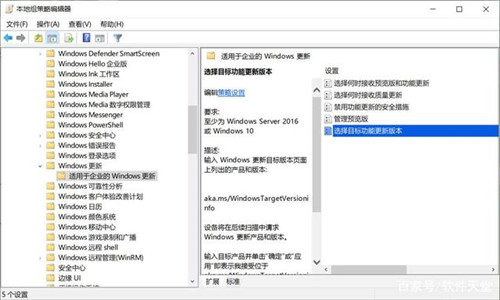
3、双击“选择目标功能更新版本”。
4、将策略设置为“已启用”,在第一个框中键入Windows 10,在第二个框中键入21H1。
5、选择确定,这会将目标版本设置为Windows 10版本21H1。
注意:在这种情况下,Windows更新不会提供Windows 10 21H2的升级。一旦不再支持设置的版本,将强制执行功能升级。你还可以定期修改版本以获取最新的Windows 10功能升级,例如在发布后将目标版本设置为21H2。
二、使用注册表阻止升级到windows11
可以在注册表中设置相同的目标发布版本,这适用于所有版本的Windows 10,包括Windows 10 家庭版。
1、单击开始菜单,键入regedit、exe,打开注册表编辑器。
2、导航到HKEY_LOCAL_MACHINE\SOFTWARE\Policies\Microsoft\Windows\WindowsUpdate
如果该项不存在,请右键单击上一个项,选择“新建”》“项”来创建它们。
3、右键单击WindowsUpdate并选择新建》Dword(32位)值。
4、将其命名为TargetReleaseVersion,双击新的Dword并将其设置为1。
5、右键单击WindowsUpdate并选择新建》字符串值。
6、将其命名为TargetReleaseVersionInfo,双击新字符串并将其设置为21H1。
7、重新启动电脑。
以上就是本文小编整理的关于win10怎么阻止自动更新 阻止win10升级win11的方法的全部内容了,希望对你有所帮助。
相关信息
-
-
2022/02/26
Win10系统添加语音包时系统报错怎么办 附解决方法 -
2022/02/23
Win10无线网络受限怎么办 附解决方法 -
2022/02/22
Win10桌面图标间距如何恢复默认 桌面图标间距设置方法
-
-
Win10左右声道怎么设置 电脑左右声道设置方法
Win10系统中如何设置左右声道呢?左右声道的设置对于经常使用媒体或游戏功能的用户来讲至关重要,直接影响到了用户体验,本文小编就给大家来讲一讲Win10左右声道设置方法,快来看...
2022/02/22
-
Win10系统Guest来宾账户怎么启用 附详细步骤
Win10系统中有一个Guest来宾账户,很多用户在初次使用的时候不知道如何启用,本文小编就给大家来详细的讲讲Guest来宾账户的详细启用步骤,快来看看吧。...
2022/02/20
系统教程栏目
栏目热门教程
- 1 win10更新需卸载virtualbox 电脑怎么卸载virtualbox?
- 2 win10安装Microsoft NET Framework 图文教程
- 3 win10系统如何离线安装NET Framework教程
- 4 win10 iso如何安装 win10正式版iso镜像安装教程
- 5 一键安装win10系统 win10一键安装图文教程
- 6 Windows10系统怎么进入安全模式?Windows10安全模式的开启教程
- 7 Windows 10 10240专业版怎么激活 Windows 1010240激活教程
- 8 Windows10 1909任务栏假死解决方法?Windows10 1909任务栏假死怎么办
- 9 Windows10 1909播放设备无法正常工作解决方法?播放设备无法正常工作怎么办
- 10 Win10系统无法正常运行经典游戏的解决方法
人气教程排行
- 1 安装系统时会出现蓝屏或死机怎么办?
- 2 惠普笔记本原装Win8重装成Win7系统的教程
- 3 装系统提示Output error file to the following location A:\ghosterr.txt怎么办?
- 4 联想Win8系统换成Win7的步骤
- 5 win10更新需卸载virtualbox 电脑怎么卸载virtualbox?
- 6 固态硬盘是什么东西?固态硬盘内部结构详解
- 7 Mac配置iOS开发环境的步骤
- 8 Win8系统下“IE浏览器打不开/主页被改/被安装工具栏”问题怎么解决?
- 9 酷睿i3和i5的区别是什么?电脑处理器i3和i5的区别介绍
- 10 课后帮APP怎么注册账号 课后帮APP注册账号流程
站长推荐
热门系统下载
- 1 电脑公司 GHOST WIN7 SP1 X64 极速体验版 V2017.12(64位)
- 2 【风林火山】GHOST WIN7 SP1 X64 极速安全版 V2016.12 (64位)
- 3 电脑公司 GHOST WIN7 SP1 X64 经典优化版 V2015.03(64位)
- 4 深度技术 GHOST XP SP3 万能装机版 V2015.12
- 5 电脑公司 GHOST WIN7 SP1 X86 安全稳定版 V2018.08(32位)
- 6 番茄花园 GHOST XP SP3 极速装机版 V2013.12
- 7 萝卜家园 GHOST XP SP3 暑假装机版 V2015.07
- 8 GHOST WIN8 X64 免激活专业版 V2017.03(64位)
- 9 番茄花园 GHOST WIN7 SP1 X64 官方旗舰版 V2016.07 (64位)
- 10 深度技术 GHOST WIN10 X64 万能装机版 V2018.08(64位)




